Las traducciones son generadas a través de traducción automática. En caso de conflicto entre la traducción y la version original de inglés, prevalecerá la version en inglés.
Inserte, visualice y elimine imágenes de contenedores para un servicio de contenedores de Lightsail
Al crear una implementación en el servicio de contenedores de Amazon Lightsail, debe especificar una imagen de contenedor fuente para cada entrada de contenedor. Puede usar imágenes de un registro público, como Amazon ECR Public Gallery, o puede usar imágenes que cree en su máquina local. En esta guía, verá cómo insertar imágenes de contenedor desde su máquina local al servicio de contenedores de Lightsail. Para obtener más información sobre la creación de imágenes de contenedor, consulte Creación de imágenes del servicio de contenedores.
Contenido
Requisitos previos
Complete los siguientes requisitos previos antes de comenzar con la inserción de imágenes de contenedor en el servicio de contenedores:
-
Cree el servicio de contenedores en la cuenta de Lightsail. Para obtener más información, consulte Creación de servicios de contenedores de Amazon Lightsail.
-
En la máquina local, instale el software que necesita para crear sus propias imágenes de contenedor e insertarlas en el servicio de contenedores de Lightsail. Para obtener más información, consulte Instalación de software para administrar imágenes de contenedor de Amazon Lightsail.
-
En la máquina local, cree imágenes de contenedor que pueda insertar en el servicio de contenedores de Lightsail. Para obtener más información, consulte Creación de imágenes de contenedor para sus servicios de contenedores de Amazon Lightsail.
Inserción de imágenes de contenedor desde la máquina local en el servicio de contenedores
Complete el siguiente procedimiento para insertar las imágenes de contenedor en el servicio de contenedores.
-
Abra una ventana del símbolo del sistema o del terminal.
-
En la ventana del símbolo del sistema o del terminal, ingrese el siguiente comando para ver las imágenes de Docker que se encuentran actualmente en la máquina local.
docker images -
En el resultado, busque el nombre (nombre del repositorio) y la etiqueta de la imagen del contenedor que desea enviar al servicio de contenedores. Anote el valor, ya que lo necesitará en el siguiente paso.

-
Ingrese el siguiente comando para insertar las imágenes de contenedor de la máquina local en el servicio de contenedores.
aws lightsail push-container-image --region<Region>--service-name<ContainerServiceName>--label<ContainerImageLabel>--image<LocalContainerImageName>:<ImageTag>En el comando, sustituya:
-
<Region>con la región de AWS en la que se creó el servicio de contenedores. -
<ContainerServiceName>con el nombre de su servicio de contenedores. -
<ContainerImageLabel>con la etiqueta que quieres darle a tu contenedor la imagen que quieres darle cuando esté almacenado en tu servicio de contenedores. Especifique una etiqueta descriptiva que puede utilizar para realizar el seguimiento de las diferentes versiones de las imágenes de contenedor registradas.La etiqueta formará parte del nombre de la imagen de contenedor generado por el servicio de contenedores. Por ejemplo, si el nombre del servicio de contenedores es
container-service-1, la etiqueta de la imagen de contenedor esmystaticsite, y esta es la primera versión de la imagen de contenedor que está insertando, por lo que el nombre de la imagen generado por el servicio de contenedores será:container-service-1.mystaticsite.1. -
<LocalContainerImageName>con el nombre de la imagen del contenedor que quieres enviar a tu servicio de contenedores. Obtuvo el nombre de la imagen de contenedor en el paso anterior de este procedimiento. -
<ImageTag>con la etiqueta de la imagen del contenedor que quieres enviar a tu servicio de contenedores. Obtuvo la etiqueta de la imagen de contenedor en el paso anterior de este procedimiento.
Ejemplo:
aws lightsail push-container-image --regionus-west-2--service-namemyservice--labelmystaticwebsite--imagemystaticwebsite:v2Debería ver un resultado similar al del siguiente ejemplo, que confirma que la imagen de contenedor se ha insertado en el servicio de contenedores.
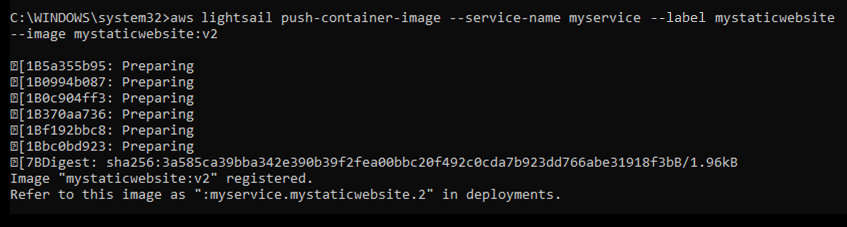
Consulte la siguiente sección Visualización de imágenes de contenedor almacenadas en el servicio de contenedores de esta guía para ver la imagen de contenedor insertada en el servicio de contenedores en la consola de Lightsail.
-
Visualización de imágenes de contenedor almacenadas en el servicio de contenedores
Complete el siguiente procedimiento para ver las imágenes de contenedor que se han insertado y se están almacenando en el servicio de contenedores.
-
Inicie sesión en la consola de Lightsail
. -
En el panel de navegación izquierdo, elija Contenedores.
-
Elija el nombre del servicio de contenedores cuyas imágenes de contenedor almacenadas quiera ver.
-
En la página de administración del servicio de contenedores, elija la pestaña Images (Imágenes).
nota
La pestaña Images (Imágenes) no se muestra si no ha enviado imágenes al servicio de contenedores. Para mostrar la pestaña de imágenes para el servicio de contenedores, primero debe enviar imágenes de contenedor al servicio.
En la página Images (Imágenes) se muestran las imágenes de contenedor que se han insertado en el servicio de contenedores y que se están almacenando actualmente en el servicio. Las imágenes de contenedor que se están utilizando en una implementación actual no se pueden eliminar y aparecen con un icono de eliminación atenuado.
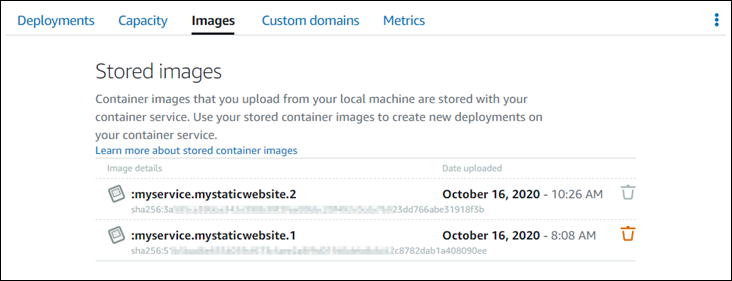
Puede crear implementaciones mediante las imágenes de contenedor almacenadas en el servicio. Para obtener más información, consulte Creación y administración de implementaciones de los servicios de contenedores de Amazon Lightsail.
Eliminación de imágenes de contenedor almacenadas en el servicio de contenedores
Complete el siguiente procedimiento para eliminar las imágenes de contenedor que se han insertado y se están almacenando en el servicio de contenedores.
-
Inicie sesión en la consola de Lightsail
. -
En el panel de navegación izquierdo, elija Contenedores.
-
Elija el nombre del servicio de contenedores cuya implementación actual quiera ver.
-
En la página de administración del servicio de contenedores, elija la pestaña Images (Imágenes).
nota
La pestaña Images (Imágenes) no se muestra si no ha enviado imágenes al servicio de contenedores. Para mostrar la pestaña de imágenes para el servicio de contenedores, primero debe enviar imágenes de contenedor al servicio.
-
Busque la imagen del contenedor que desee eliminar y elija el icono de eliminación (papelera).
nota
Las imágenes de contenedor que se están utilizando en una implementación actual no se pueden eliminar. Los iconos de eliminación aparecen atenuados.
-
En el panel de confirmación que aparece, elija Yes, delete (Sí, eliminar) para confirmar que desea eliminar la imagen almacenada de forma permanente.
La imagen de contenedor almacenada se elimina de inmediato del servicio de contenedores.